ps通道摳出發美女實例
時間:2024-03-06 22:31作者:下載吧人氣:43


第一步:打開一張美女圖,你也可以選一張自己需要的秀發圖來做素材。
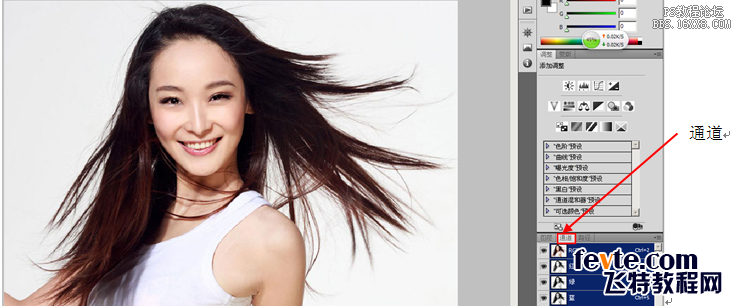
第二步:選擇通道頁面

第三步:復制綠色通道,這一步很重要(至于復制通道,這里簡要說一下,根據畫面色彩的不同,我們在選擇復制通道的時候,應選擇發絲細節變化豐富且對比明顯的通道,這樣最后才不失細節)
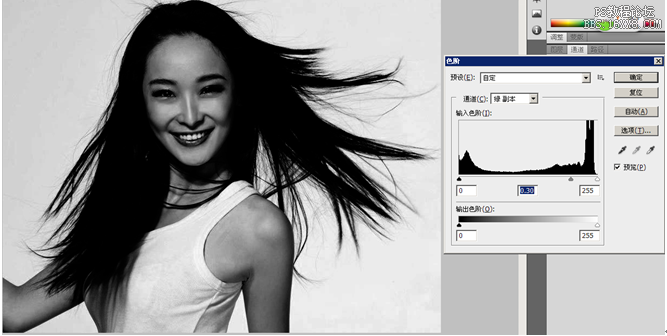
第四步:在綠副本上ctrl+L調出色階面板,中間值跳到0.3,(根據畫面不同數值可上下浮動)。

第五步:CTRL+I圖像反向變化

第六步:繼續ctrl+L調色階,數值跳到0.64

第七步:CTRL+M 調整曲線 (輸出:125 ,輸入:82)
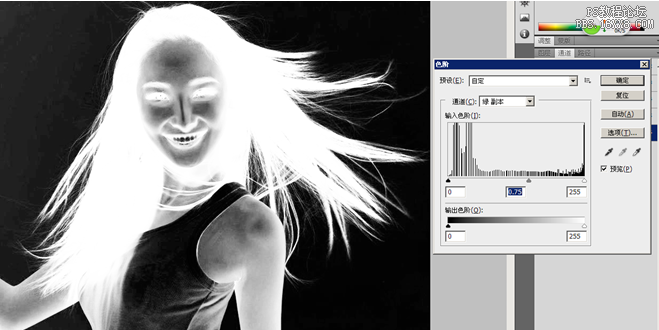
第八步:CTRL+L 繼續調整色階(只有這樣反復調整,才能保留更好的細節)
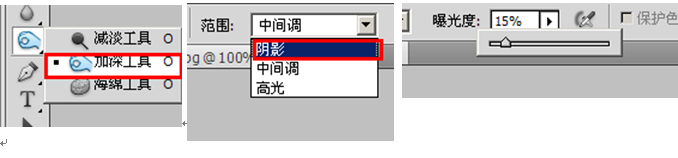
第九步:選擇加深工具,工具欄上方范圍:陰影,曝光度:15%

第十步:在人物發絲周圍用加深工具涂抹,使明暗對比度更強
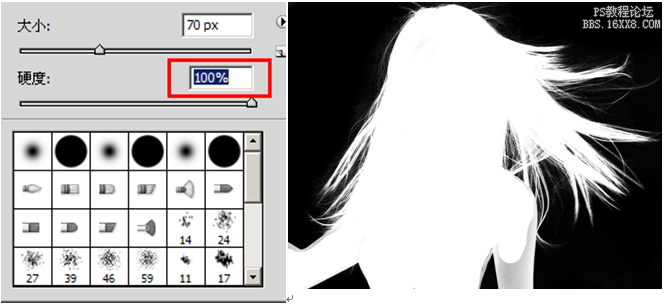
第十一步:選擇白色畫筆,硬度設置為100,把人物內部涂成純白色。
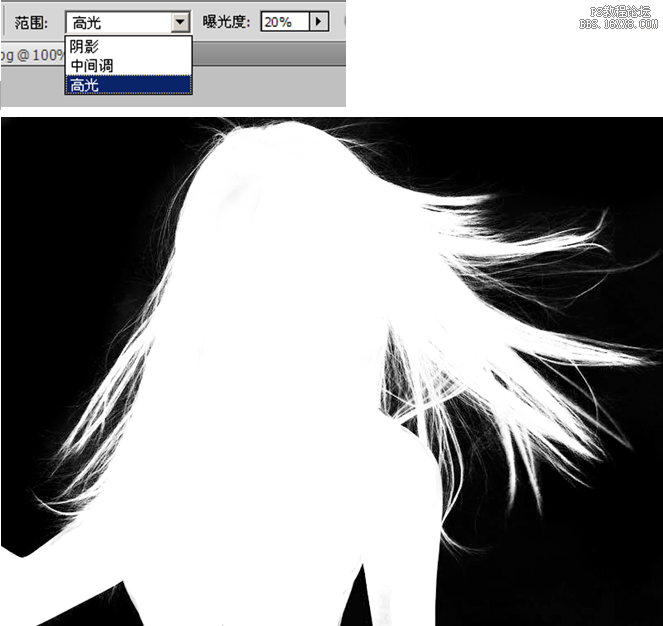
第十二步:選擇減淡工具,范圍選擇高光,曝光度20%,在人物上例如之前胳膊或發絲周圍沒有涂白的地方在繼續提亮。(提亮后效果如圖,黑白對比明顯)
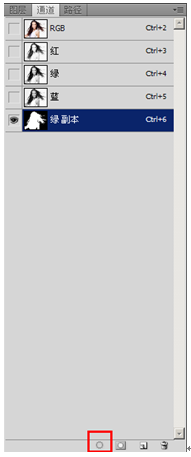
第十三步:選擇下方選取工具
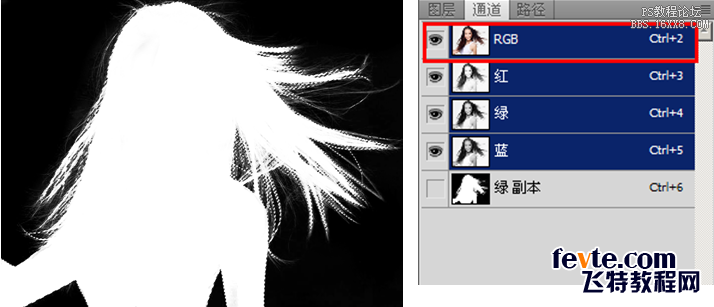
第十四步:選擇RGB這個通道層

第十五步:返回圖層界面,CTRL+J復制一個透明圖層。

第十六步:在透明圖層下面添加一個綠色底(這樣并沒有完成哦!看頭發絲周圍有些發白)


第十七步:選擇加深工具,范圍選擇:高光,曝光度:15%
好啦,這樣一個完整的秀發就出來啦!!!!!!!!!!!謝謝大家學習分享。

網友評論